V tomto tutoriálu vám ukážeme, jak snadno odeslat polohu restaurace, památky, obchodu nebo jiného zajímavého místa z Map Google na ploše do vašeho iPhone nebo telefonu Android. Také vám ukážeme, co dělat, když selže.
Poznámka: Při testování jsem překvapivě zjistil, že nemůžete odeslat polohu z počítače do iPad, i když je to mobilní model!
Odeslat polohu z počítače do telefonu
1) Navštivte Mapy Google ve webovém prohlížeči na počítači Mac nebo PC. Ujistěte se, že jste přihlášeni ke svému účtu Google, který je v telefonu také přihlášen do Map Google.
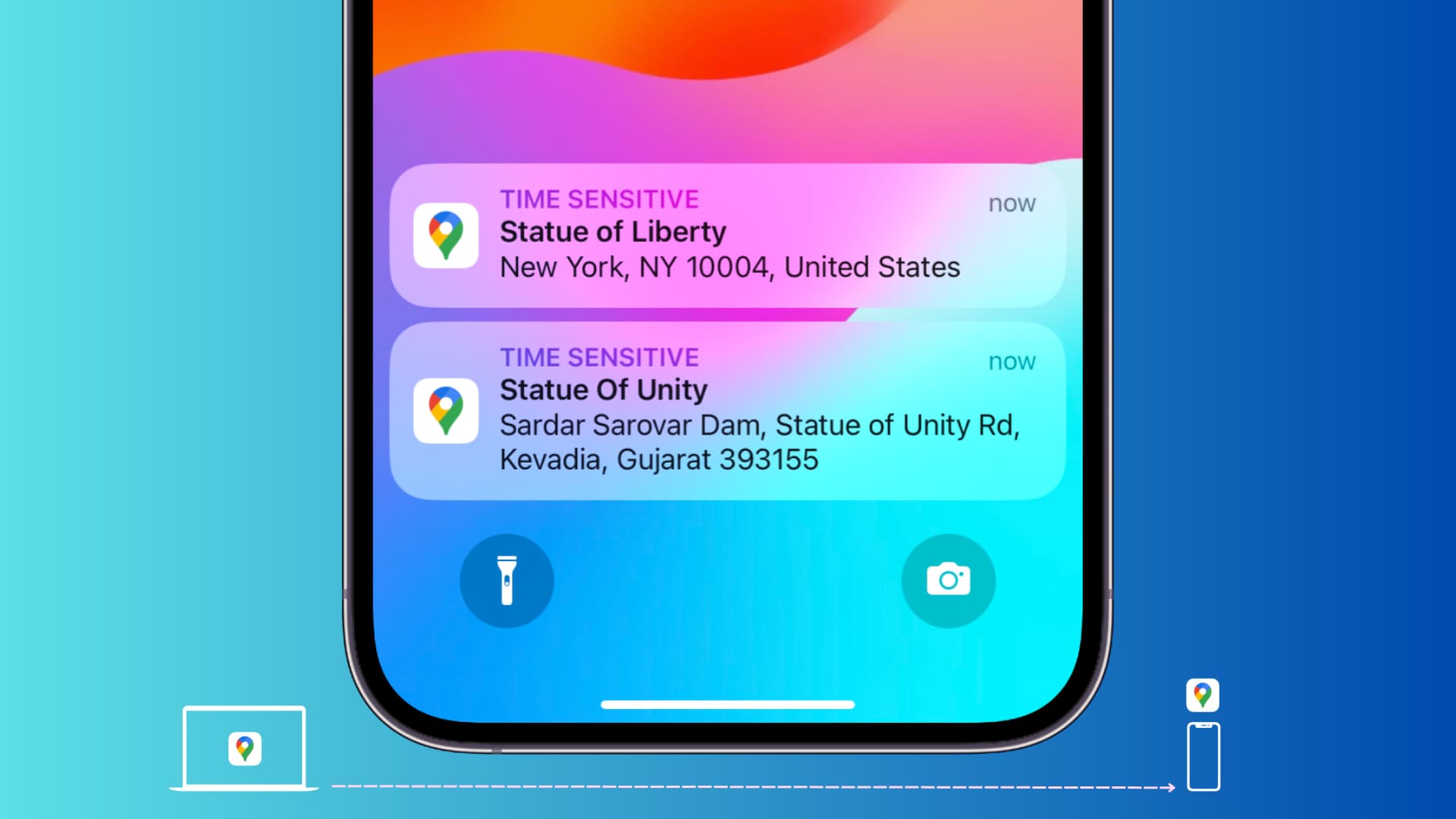
2) Pomocí vyhledávacího pole vyhledejte požadované místo.
3) Klikněte na Odeslat do telefonu.
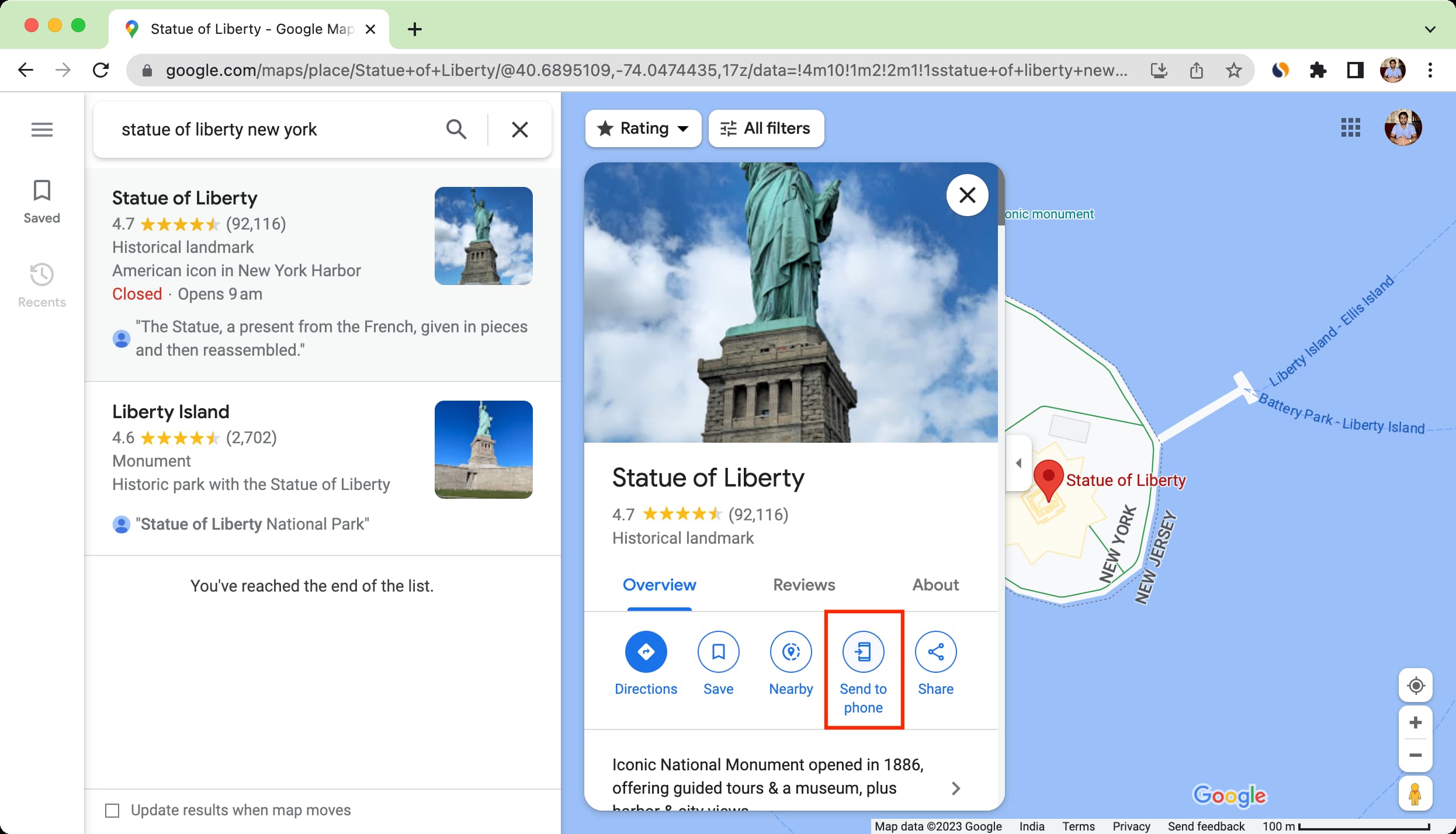
4) Vyberte svůj iPhone nebo telefon Android.
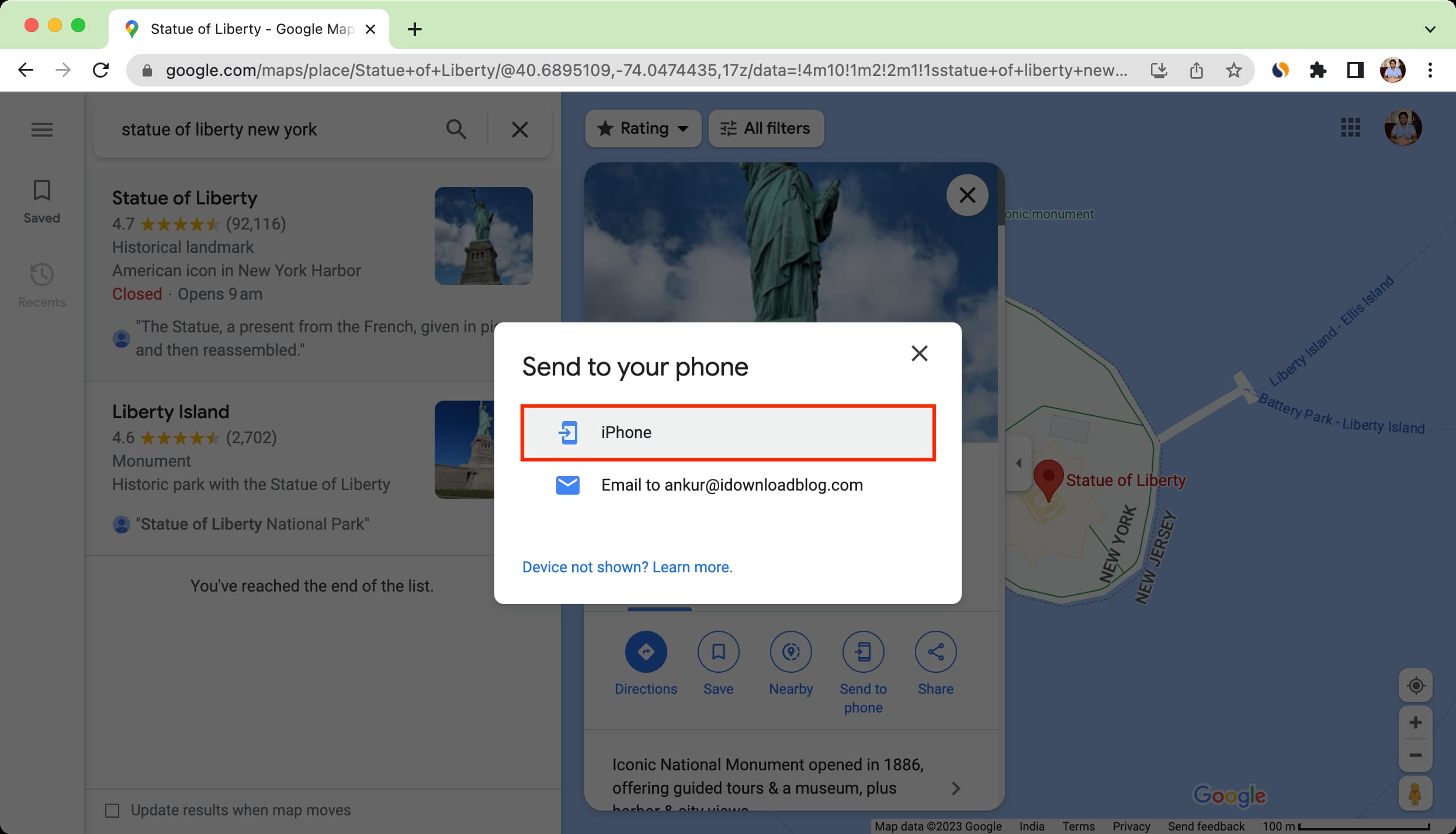
4) Okamžitě obdržíte oznámení na svůj telefon s touto polohou. Klepněte na něj a otevře se v aplikaci Mapy Google ve vašem telefonu.
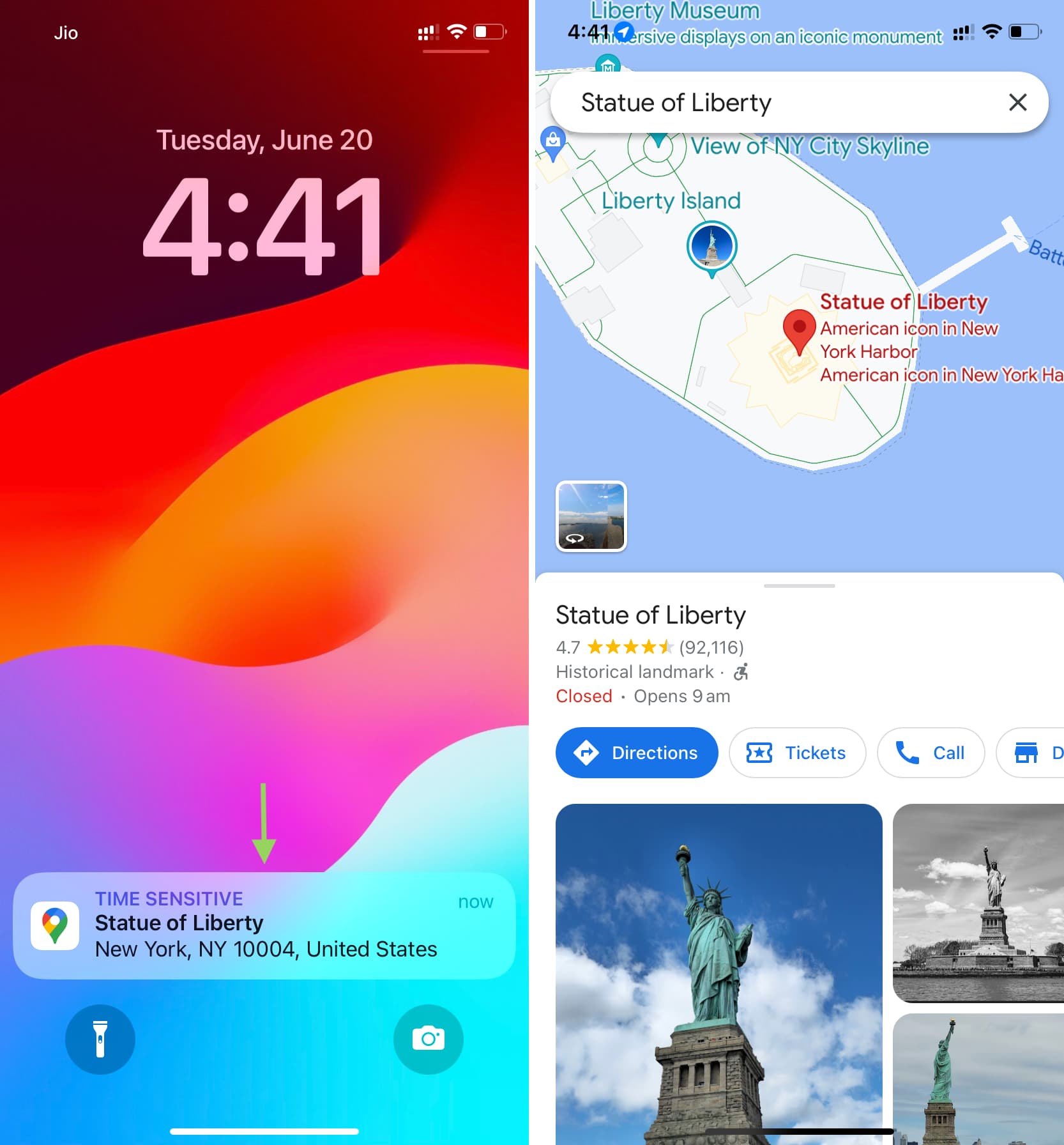
Co dělat, když nemůžete odeslat polohu Map Google z počítače do telefonu?
Zde jsou základní tipy pro odstraňování problémů.
1. Připojte svůj telefon k účtu Google
Ujistěte se, že jste na počítači navštívili Mapy Google a přihlaste se pomocí svého účtu Google, ke kterému jste přihlášeni také v telefonu. Pokud nejste přihlášeni, klikněte na tlačítko Přihlásit se vpravo nahoře nebo se přihlaste po stisknutí tlačítka Odeslat do telefonu.
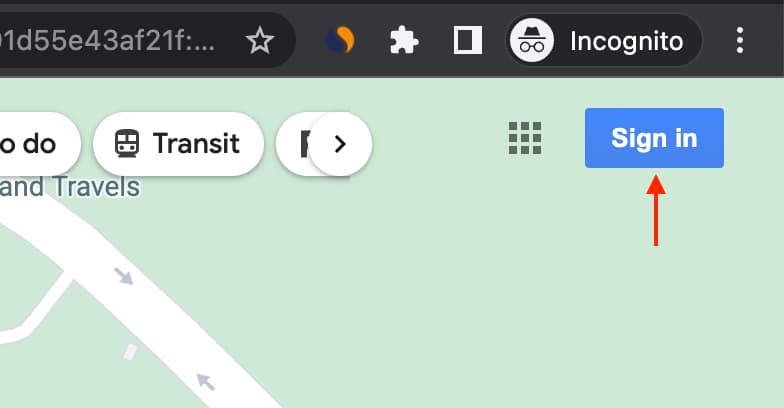
Přihlaste se do Googlu Mapy na vašem iPhonu nebo telefonu Android pomocí stejného účtu Google, ke kterému jste přihlášeni na google.com/maps v počítači. Klepnutím na ikonu profilového obrázku v aplikaci Mapy Google se přihlaste. A pokud jste již do aplikace přihlášeni pomocí jiného účtu Google, nemusíte se odhlašovat. Jednoduše klepněte na profilový obrázek > na šipku vedle aktuálního účtu a vyberte Přidat další účet.
2. Zapněte si upozornění pro Mapy Google na svém telefonu
Pokud jsou upozornění Map Google vypnuta na systémové úrovni, samozřejmě na svůj telefon nedostanete upozornění.
Na iPhonu
Otevřete aplikaci Nastavení a klepněte na Oznámení. Přejděte dolů a vyberte Mapy Google. Ujistěte se, že je zapnutý přepínač Povolit oznámení. Dále se ujistěte, že jsou zaškrtnuta políčka pro Zamknout obrazovku, Centrum oznámení a Bannery. 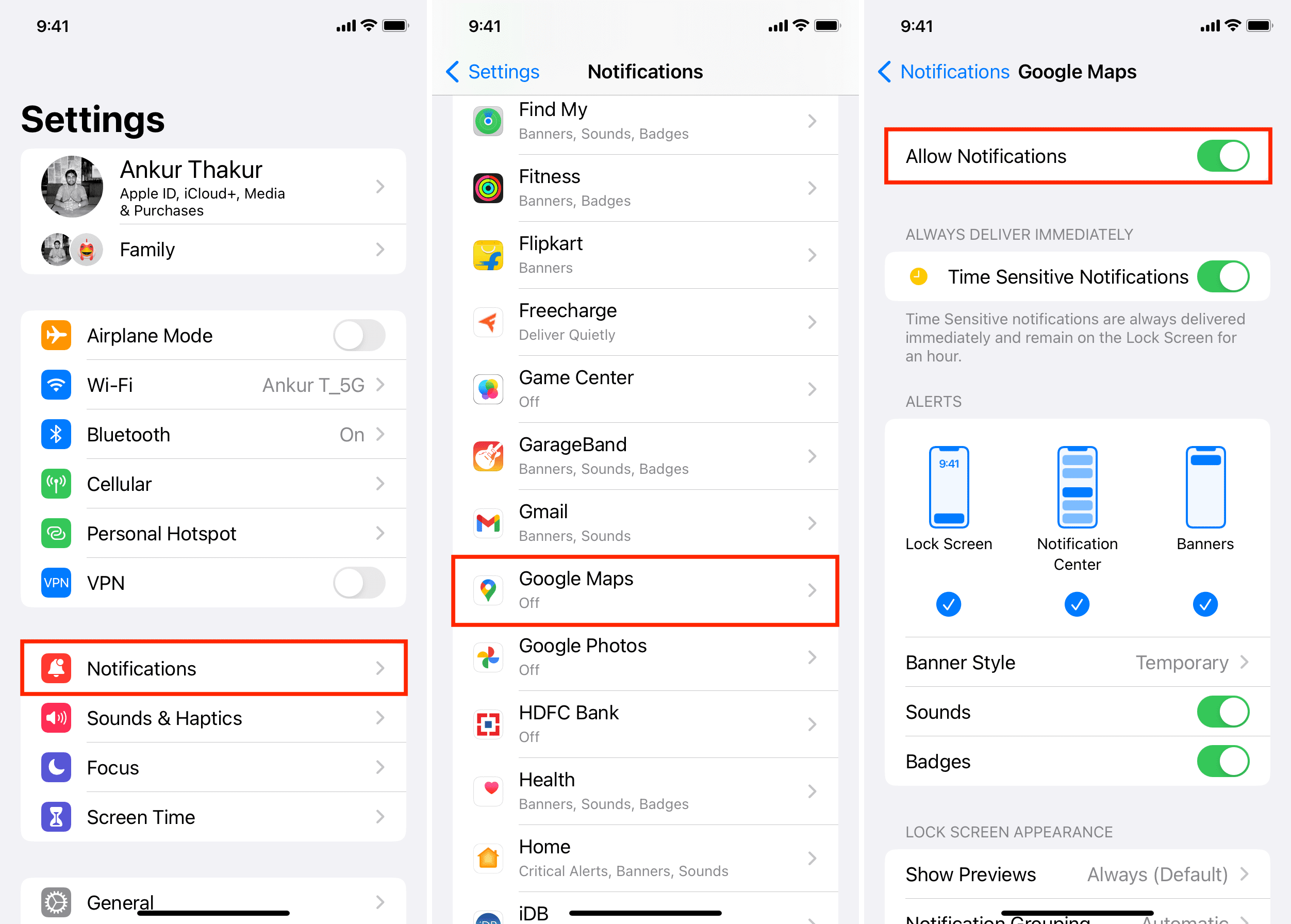
V telefonu Android
Přesné kroky se mohou u různých značek telefonu lišit. Zde jsou však kroky pro smartphone Motorola se standardní verzí systému Android:
Přejděte do Nastavení a klepněte na Oznámení. Klepněte na Nastavení aplikace. Klepněte na rozbalovací nabídku Nejnovější v horní části a vyberte možnost Všechny aplikace. Ujistěte se, že je zapnutý přepínač vedle položky Mapy. Můžete také klepnout na Mapy a proniknout hluboko do mnoha nastavení oznámení pro tuto aplikaci. 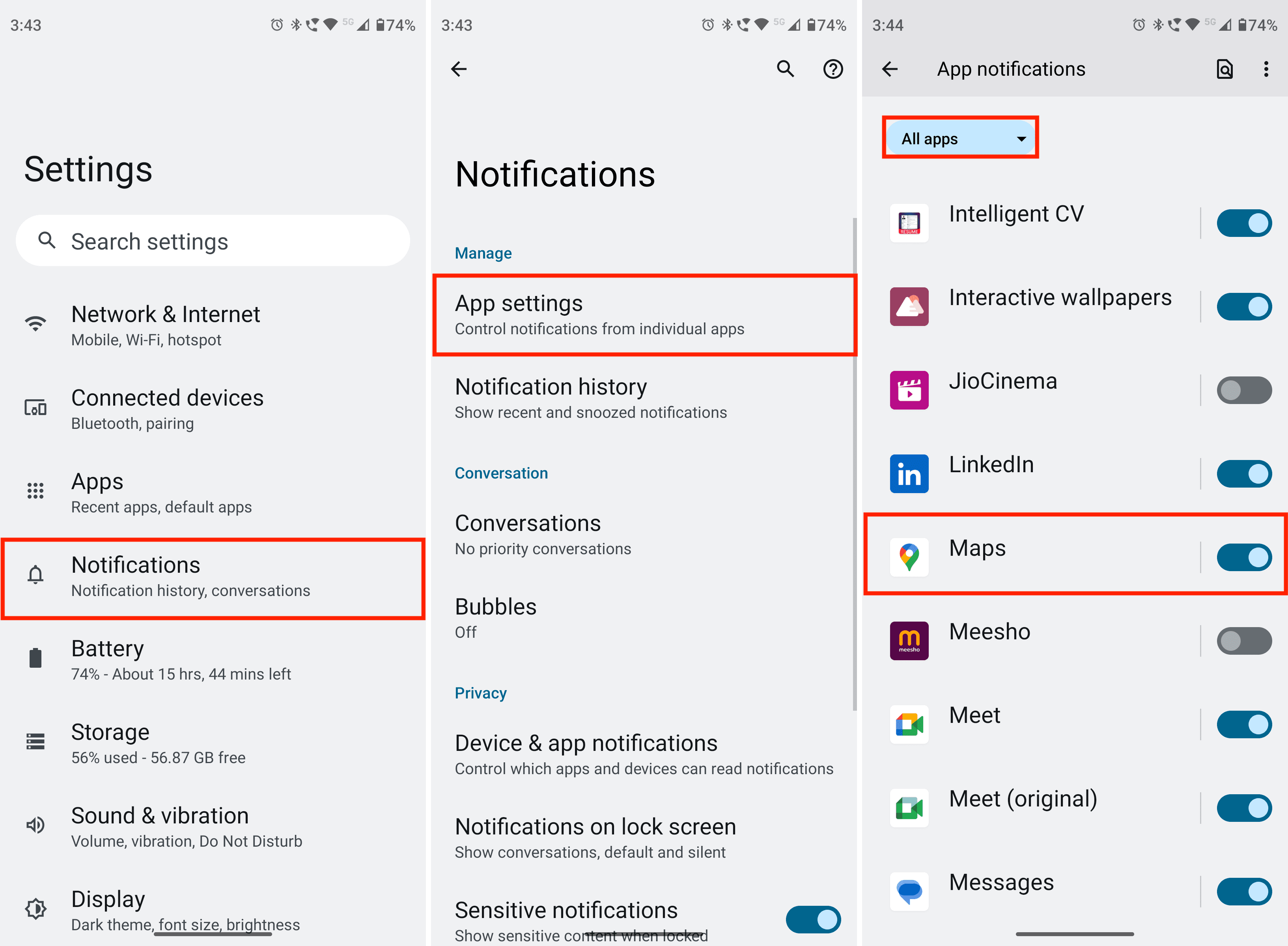
3. Aktualizujte aplikaci
Stále nevidíte svůj telefon, když se pokoušíte odeslat polohu z počítače do iPhonu nebo Androidu? Přejděte do App Store nebo Obchod Google Play a aktualizujte aplikaci Mapy Google.
4. Restartujte telefon
I když to nepomůže, zkuste restartovat telefon a obnovit webovou stránku Map Google v počítači.
5. Přeinstalujte aplikaci
Pokud nic nepomůže, odinstalujte aplikaci a stáhněte ji znovu.
Na iPhone
Můžete sledovat obvyklé kroky k odstranění aplikace a následnému jejímu opětovnému získání z Apple App Store. Poté se přihlaste pomocí účtu Google, který je v Mapách Google v prohlížeči počítače.
Telefon Android
Protože Mapy Google jsou základní systémovou aplikací Android, nelze jej úplně odinstalovat. Můžete však navštívit Google na stránce Map v Obchodě Play a kliknutím na Odinstalovat odeberte všechny aktualizace aplikace. Poté restartujte telefon a aktualizujte aplikaci na nejnovější verzi.
Kromě toho můžete vymazat mezipaměť pro Mapy Google v telefonu Android podle následujících kroků:
Dotkněte se a podržte ikonu Map ve spouštěči nebo na domovské obrazovce a vyberte možnost informací. Klepněte na Úložiště a mezipaměť na obrazovce Informace o aplikaci. Klepněte na Vymazat mezipaměť. 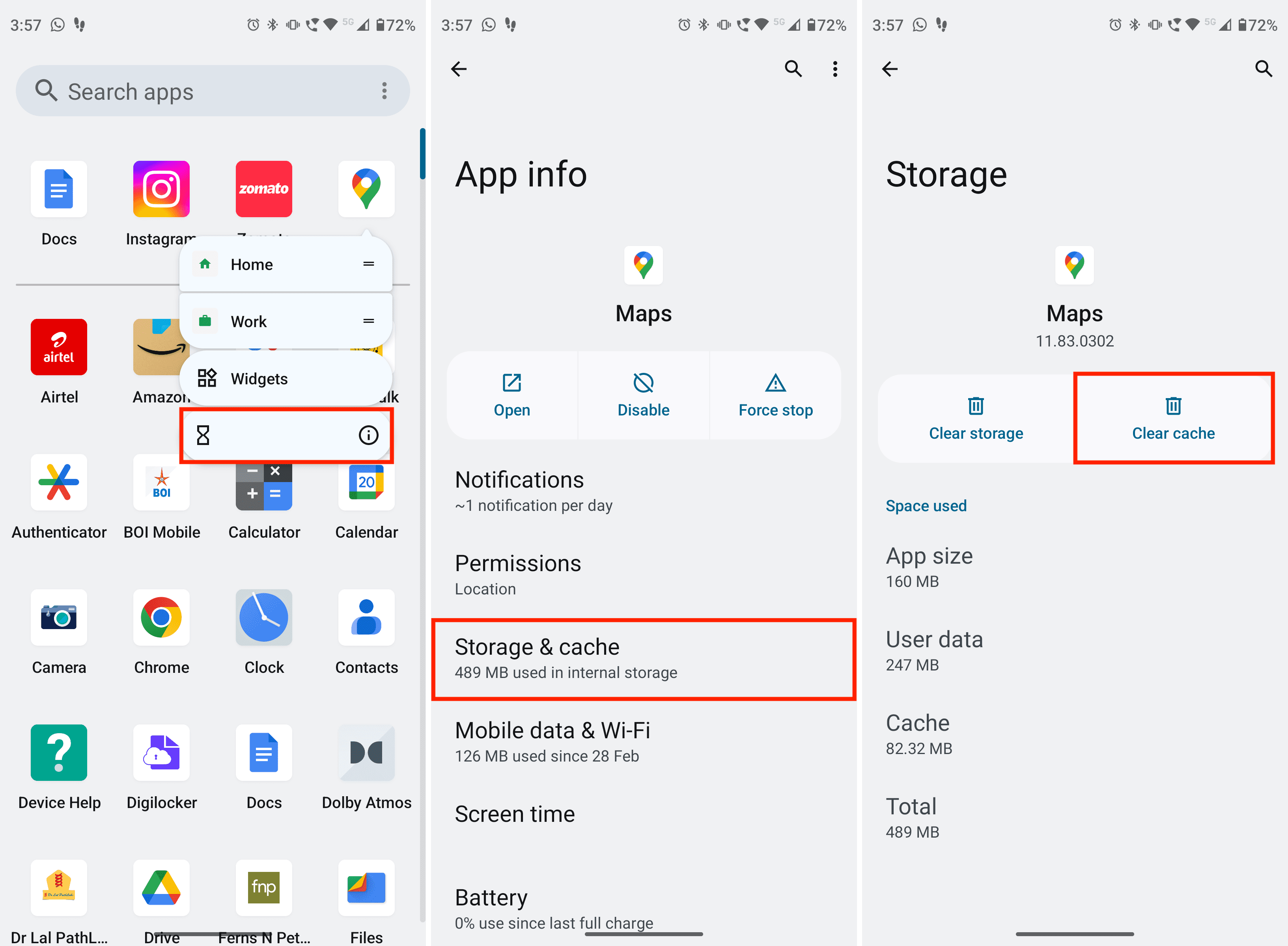
Další tipy pro mapy:
